AsalTau.com – Kehilangan foto penting di HP bisa menjadi pengalaman yang menjengkelkan. Namun, ada beberapa metode yang bisa kamu gunakan untuk memulihkan foto yang terhapus permanen tanpa perlu menginstal aplikasi tambahan. Dalam artikel ini, kita akan membahas beberapa cara mengembalikan foto yang terhapus permanen di HP tanpa aplikasi dengan langkah-langkah yang mudah.
1. Mengembalikan Foto Lewat Recycle Bin
Sebagian besar HP saat ini sudah memiliki fitur Recycle Bin atau Keranjang Sampah, mirip dengan yang ada di komputer. Fitur ini memungkinkan pengguna untuk memulihkan foto yang terhapus dalam rentang waktu tertentu sebelum benar-benar terhapus permanen.
Langkah-langkah:
- Buka aplikasi galeri di HP kamu.
- Ketuk ikon tiga titik untuk mengakses menu tambahan.
- Pilih opsi “Keranjang Sampah” atau “Recycle Bin”.
- Cari foto yang ingin kamu pulihkan.
- Ketuk “Restore” untuk mengembalikan foto ke lokasi semula.
Catatan: Foto dalam Recycle Bin biasanya akan bertahan selama 30-60 hari sebelum dihapus permanen.
2. Mengembalikan Foto Lewat Folder Saya dan SD Card
Jika HP kamu menggunakan kartu SD, ada kemungkinan foto yang terhapus masih tersimpan di dalamnya. Kamu bisa mengeceknya melalui aplikasi “Folder Saya” atau pengelola file bawaan HP.
Langkah-langkah:
- Buka aplikasi “Folder Saya” atau “File Manager”.
- Pilih penyimpanan eksternal (SD Card) jika tersedia.
- Telusuri folder yang berisi file gambar atau foto.
- Jika menemukan foto yang terhapus, ketuk ikon “Share” atau “Download” untuk mengembalikannya ke galeri.
- Jika HP tidak memiliki kartu SD, periksa setiap folder gambar di penyimpanan internal.
3. Menggunakan Komputer untuk Memulihkan Foto yang Terhapus
Jika foto sudah terhapus dari penyimpanan internal dan tidak menemukan di Recycle Bin atau SD Card, kamu bisa mencoba memulihkannya dengan bantuan komputer dan software pemulihan data.
Software yang Bisa Digunakan:
- EaseUS Data Recovery Wizard
- Recuva
- Disk Drill
- iMobie PhoneRescue
Langkah-langkah:
- Hubungkan HP ke komputer menggunakan kabel data.
- Aktifkan mode MTP (Media Transfer Protocol) atau USB Debugging.
- Jalankan software pemulihan yang sudah terinstal di komputer.
- Pindai penyimpanan internal atau kartu SD untuk mencari file yang bisa dipulihkan.
- Setelah menemukan foto yang hilang, pilih opsi “Recover” untuk menyimpannya kembali.
4. Mengembalikan Foto yang Terhapus di iPhone
Bagi pengguna iPhone, Apple menyediakan fitur pemulihan foto melalui album “Baru Dihapus” yang bisa menyimpan file hingga 30 hari sebelum dihapus permanen.
Langkah-langkah:
- Buka aplikasi “Foto” dan pilih menu “Album”.
- Gulir ke bawah dan ketuk “Baru Dihapus” di bagian “Utilitas”.
- Jika diminta, lakukan verifikasi Face ID atau Touch ID.
- Pilih foto yang ingin kamu pulihkan, lalu ketuk “Pulihkan”.
- Foto akan kembali ke album aslinya sebelum dihapus.
Menghapus foto secara tidak sengaja bukanlah akhir segalanya. Dengan beberapa cara mengembalikan foto yang terhapus permanen di HP tanpa aplikasi di atas, kamu masih memiliki kesempatan untuk mengembalikan foto yang terhapus. Mulai dari memanfaatkan fitur bawaan HP seperti Recycle Bin dan Folder Saya hingga menggunakan software pemulihan di komputer, semua bisa menjadi solusi efektif sesuai dengan kondisi penyimpanan perangkat kamu. Pastikan selalu melakukan backup secara rutin agar terhindar dari kehilangan data di masa depan.
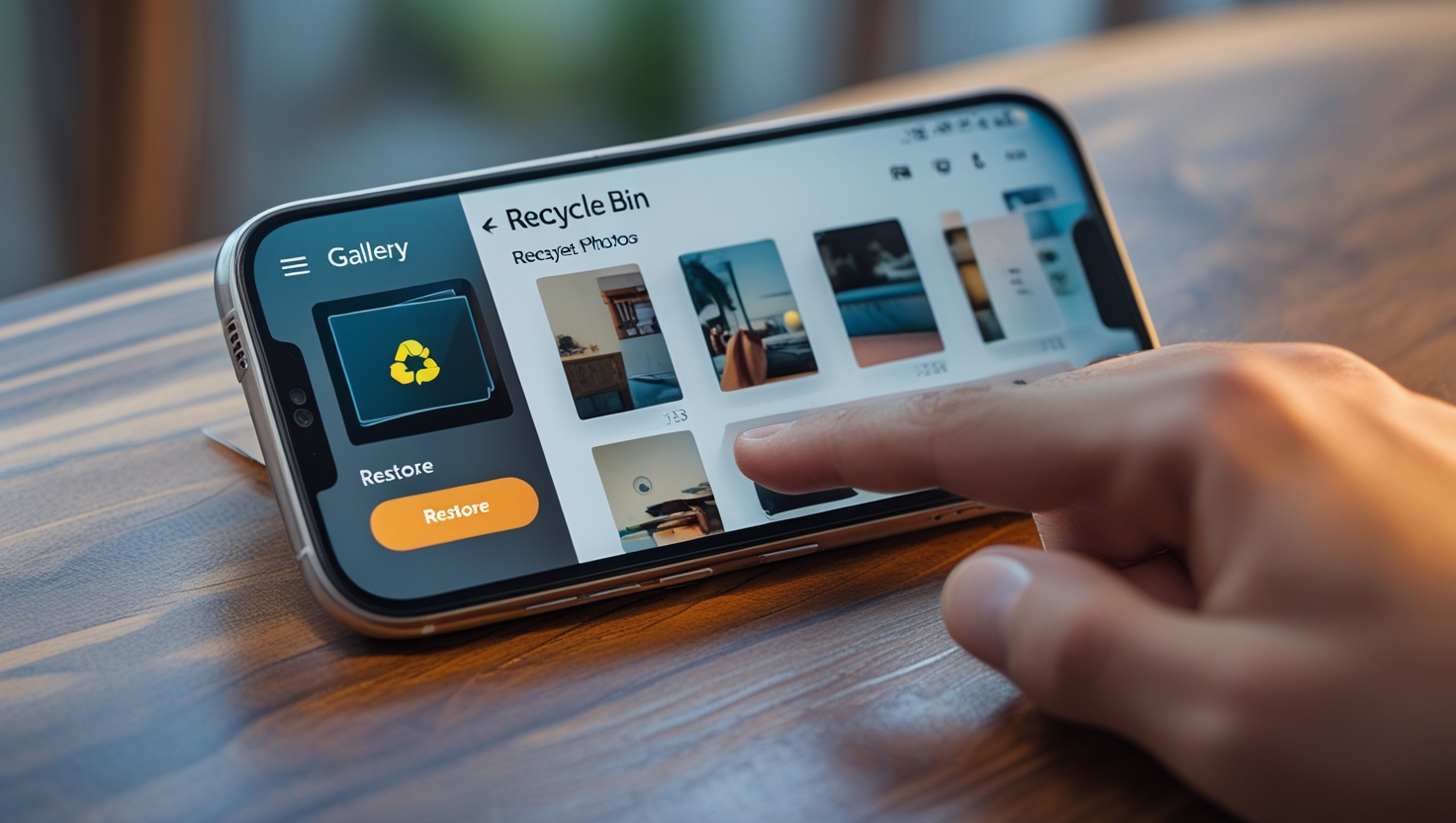



Tinggalkan Balasan